В статье рассказывается:
- Центры сертификации: как они используются
- Как проверяется доверие на практике?
- Разворачиваем собственный ЦС
- Настройка Apache 2 для использования сертификатов
- Настройка аутентификации клиентов
-
Пройди тест и узнай, какая сфера тебе подходит:
айти, дизайн или маркетинг.Бесплатно от Geekbrains
Разговор о центре сертификации логично начать с PKI — инфраструктуры открытых ключей. Находим определение в Википедии: «PKI — набор средств (технических, материальных, людских и т. д.), распределённых служб и компонентов, в совокупности используемых для поддержки криптозадач на основе закрытого и открытого ключей». Так что к PKI стоит относиться именно как к инфраструктуре, в состав которой входят те или иные компоненты.
По сути, PKI представляет собой систему, которая используется для создания, хранения и распределения цифровых сертификатов. Они, в свою очередь, должны максимально защищённым образом удостоверять, что определённый публичный ключ принадлежит той или иной сущности.
В качестве сущности может выступать пользователь, устройство или что угодно ещё, что можно ассоциировать с тем или иным ключом (процесс, программа, производитель и т. д.). Вот примеры задач, для которых обычно используется PKI:
- создание сертификатов для привязки публичного ключа к сущности;
- безопасное хранение сертификатов в репозитории (англ. repository — хранилище);
- отзыв сертификата (отметка, что сертификату нельзя доверять).
входят в ТОП-30 с доходом
от 210 000 ₽/мес

Скачивайте и используйте уже сегодня:


Топ-30 самых востребованных и высокооплачиваемых профессий 2023
Поможет разобраться в актуальной ситуации на рынке труда

Подборка 50+ бесплатных нейросетей для упрощения работы и увеличения заработка
Только проверенные нейросети с доступом из России и свободным использованием

ТОП-100 площадок для поиска работы от GeekBrains
Список проверенных ресурсов реальных вакансий с доходом от 210 000 ₽
В систему PKI обычно входят:
- Центр сертификации (англ. Certificate Authority (CA)), которому будет посвящена основная часть этой статьи. Он непосредственно работает с сертификатом — выписывает, хранит, проверяет подлинность.
- Центр сертификации не следует путать с удостоверяющим центром. Также отдельно рассматривается «корневой центр сертификации» — сторона, чья честность неоспорима, а открытый ключ широко известен.
- Регистрационный центр (англ. Registration Authority (RA)). Согласно Википедии, «удостоверяющий центр доверяет регистрационному проверку информации о субъекте». Поэтому часто регистрационный центр полностью или частично объединяют с CA.
- Сертификат (англ. Certificate) — публичный ключ и идентификаторы сущности, имеющие подпись центра сертификации. В качестве идентификатора может выступать электронная почта пользователя. Если ЦС подписывает набор данных, который состоит из имени пользователя, его публичного ключа и электронной почты, то он как бы гарантирует, что эти данные подлинные. Далее под термином «сертификат» мы будем понимать сертификат стандарта X.509.
- Certificate Signing Request (CSR). По сути это запрос на подпись сертификата. В запросе обычно указывается сущность, её параметры и публичный ключ.
- Certificate Revocation List (CRL), он же список отзывов, или отозванных сертификатов. По этому списку ЦС ведёт учёт «плохих» сертификатов. И если такой сертификат используется, то ЦС не подтвердит к нему доверие. Чаще всего причина — утрата ключей сертификата.
Для базового понимания структуры PKI этого списка достаточно. Теперь рассмотрим, как всё это применяется.
Центры сертификации: как они используются
Задача центра сертификации — подтверждать подлинность ключей шифрования с помощью сертификатов электронной подписи. Логику работы ЦС, как правило, можно описать тезисом «никто не доверяет друг другу, но все доверяют ЦС».
Допустим, условная сущность Аlice имеет сертификат, подписанный ЦС Comp, а сущность Bob пытается проверить подлинность этого сертификата. Проверка будет успешной, если Bob и Alice доверяют одному и тому же ЦС. Для решения такой проблемы в ОС Alice и ОС Bob установлено множество сертификатов различных ЦС.
Установив сертификат ЦС в систему, можно доверять тем сертификатам, которые он подписал. Если сертификат (в частности для HTTPS) выдан, но не подписан каким-нибудь доверенным ЦС, то его называют самоподписанным и он считается недоверенным — если, конечно, не заставить систему доверять такому сертификату.
Здесь могут возникать разные ошибки. Протестировать реакцию браузера на нарушения в работе SSL можно на сайте badssl.com.
Рассмотрим, как браузер реагирует на разные сертификаты. У Firefox, например, для идентификации есть такой набор сертификатов ЦС:
Вот пример с HTTPS. Есть ресурс www.geekbrains.ru, соединение с которым браузер считает доверенным:
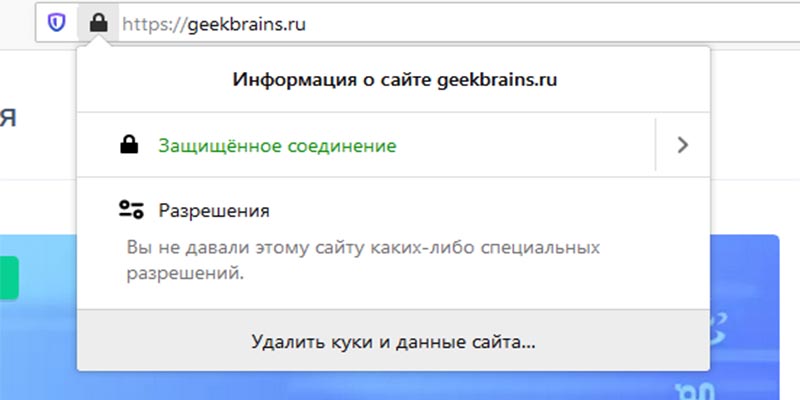
Если открыть подробности, то можно увидеть почему:
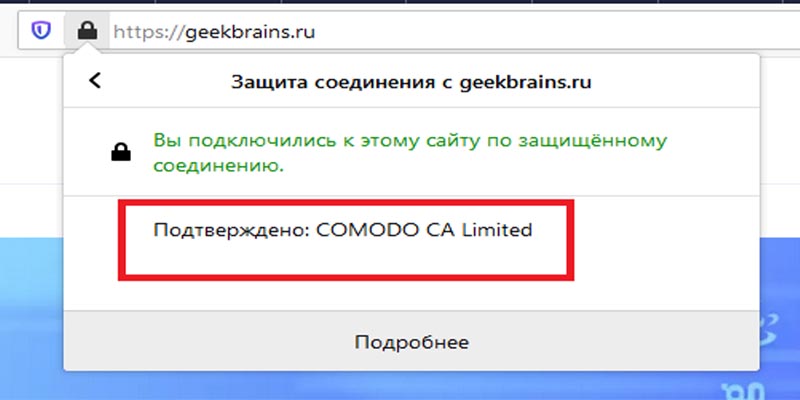
Браузер считает подключение доверенным потому, что сертификат HTTPS подписан ЦС Comodo CA. Эта организация своим сертификатом подтверждает, что сертификату, выданному для сайта GeekBrains, можно доверять. Получается примерно такая схема:
- браузер доверяет организации Comodo CA;
- браузер открывает сайт GeekBrains и видит там сертификат HTTPS, подписанный Comodo CA;
- браузер считает, что если организация, которой он доверяет, уверена в сайте GeekBrains (они же подтвердили их сертификат), то такое соединение для конечного пользователя можно считать доверенным.
Если коротко, то для успешной проверки доверия (в рамках HTTPS) с использованием центра сертификации необходимо, чтобы:
- в системе были соответствующие корневые сертификаты ЦС, которые будут использоваться для подтверждения сертификата конкретного сайта;
- у выданных для сайтов сертификатов не было ошибок.
Не вдаваясь в подробности, отметим, что ошибки могут быть разными. К примеру, если в браузере будет отсутствовать сертификат, который подтверждает подлинность сертификата HTTPS, то соединение автоматически пометится как недоверенное:
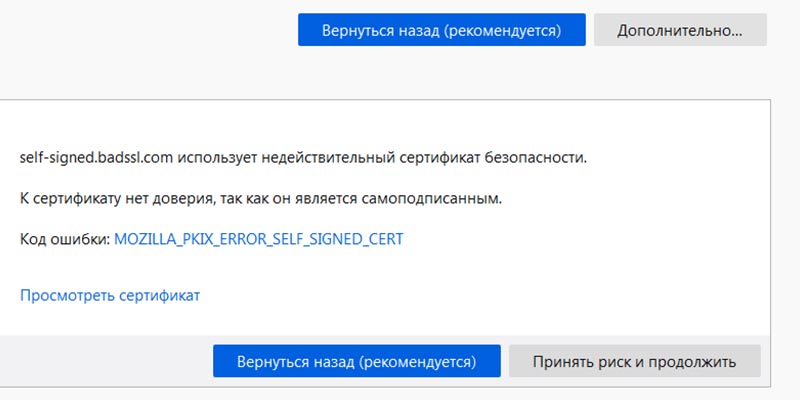
Если открыть дополнительные сведения (что я всегда советую делать), то можно подробнее узнать о проблеме. Здесь видно, что на сайте установлен самоподписанный сертификат, то есть не подписанный каким-либо другим сертификатам. Его подлинность нельзя проверить, и соединение считается недоверенным.
Другой пример — сайт wrong.host.badssl.com. Сертификат выдан для другого хоста, о чём и уведомляет браузер:
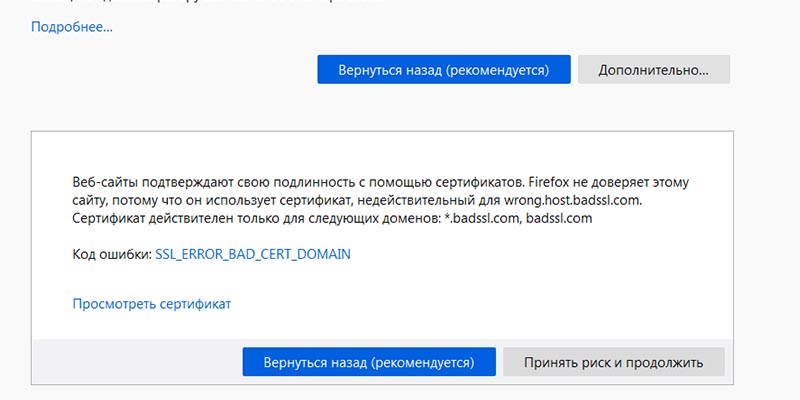
А вот пример для сайта, у которого истёк срок действия сертификата:
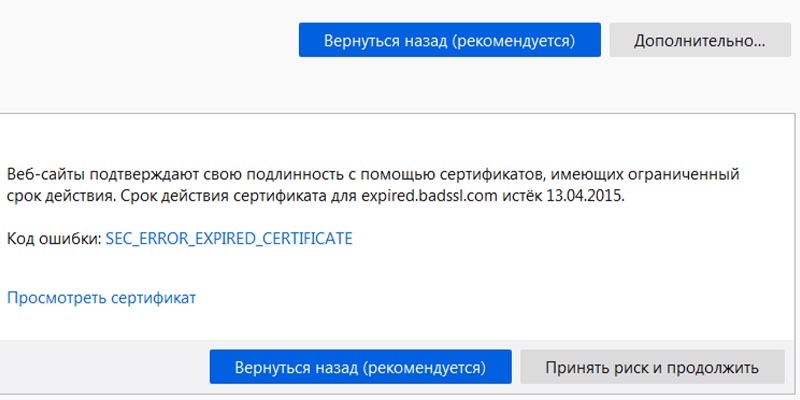
Как проверяется доверие на практике?
Для каждого сертификата в соответствии с его назначением определяется хранилище в системе — туда его можно установить вручную. Например, есть хранилище доверенных сертификатов: если поместить в него сертификат, то система будет доверять ему.
В Windows сертификаты можно просмотреть через оснастку certmgr.msc:
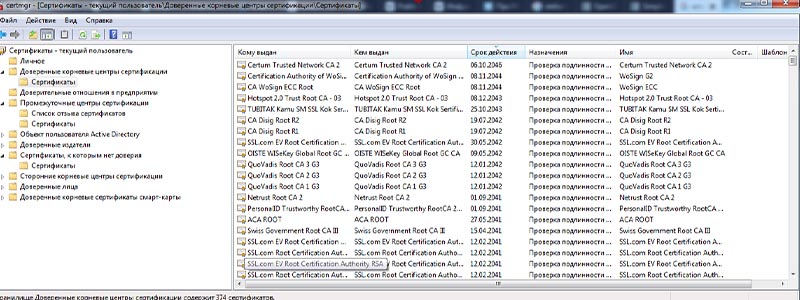
Если поместить сертификат в хранилище «Доверенные корневые центры сертификации», то такому центру система будет доверять. А поскольку это хранилище корневых центров сертификации, система потом будет доверять и всем объектам, которые подписаны этим сертификатом.
В ОС Ubuntu Linux сертификаты хранятся в каталоге /etc/ssl/cetrs. Причём часть из них — ссылки на другой объект:
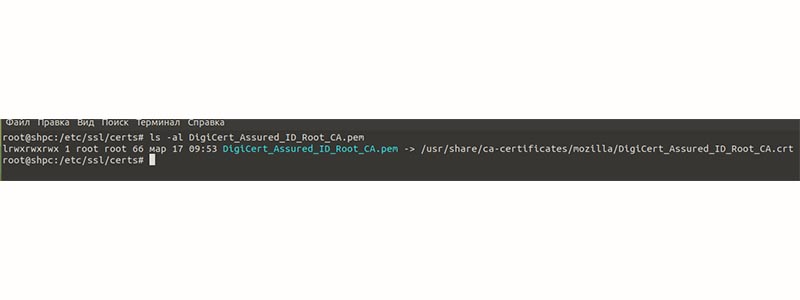
Разворачиваем собственный ЦС
Чтобы лучше понять все процессы, лежащие в основе PKI, рассмотрим на практике развёртывание небольшого ЦС на виртуальной машине под управлением Ubuntu 18 (без выхода в глобальную сеть). Мы не будем жёстко придерживаться правил и стандартов выдачи сертификатов — просто разберём работу с ними.
С учетом того, что. все эксперименты мы проводим в виртуальной среде (без выхода в глобальную сеть), мы можем использовать любое доменное имя — например www.simple.org. Однако надо помнить, что в глобальной сети такое имя вполне может быть зарегистрировано за каким-нибудь сайтом.
Допустим, нам надо настроить веб-сервер так, чтобы соединение к нему шло по протоколу HTTPS и сервер заодно проверял клиента по сертификату. Пользователь у нас один, веб-сервер на Apache 2. Схема нашего центра сертификации будет такой:
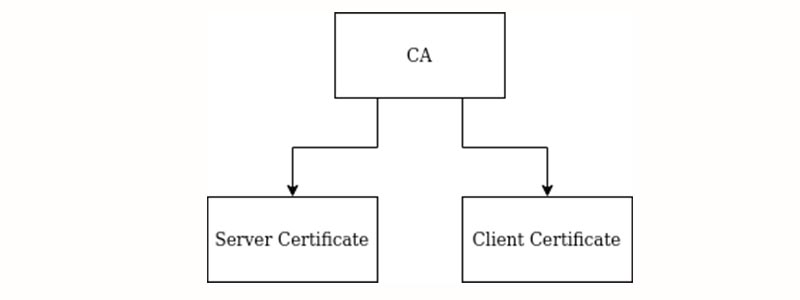
Начальные настройки
Сперва заполним файл /root/.rnd, который используется как источник начальных случайных значений в генераторе псевдослучайных чисел OpenSSL. Суть использования этого файла описана на сайте OpenSSL. Нам надо заполнить свой файл случайными данными, как вариант — скопировав из /dev/urandom 32768 байт в файл .rnd таким образом:
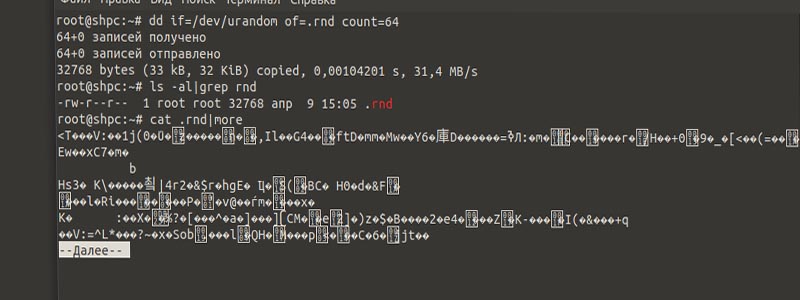
Далее создадим сертификат для CA:
root@shpc:/opt/simple_CA# openssl req -newkey rsa:4096 -keyform PEM -keyout ca.key -x509 -days 3650 -outform PEM -out ca.cer

Опции для сертификата берутся из файла /etc/ssl/openssl.cnf. Сам файл довольно большой, мы не будем приводить здесь его содержимое. В реальности стоит создать свой конфигурационный файл с необходимыми опциями и блоками — и использовать его для генерации сертификатов.
на обучение «Программист Java» до 28 апреля


На выходе получим два файла: ключ и сертификат.
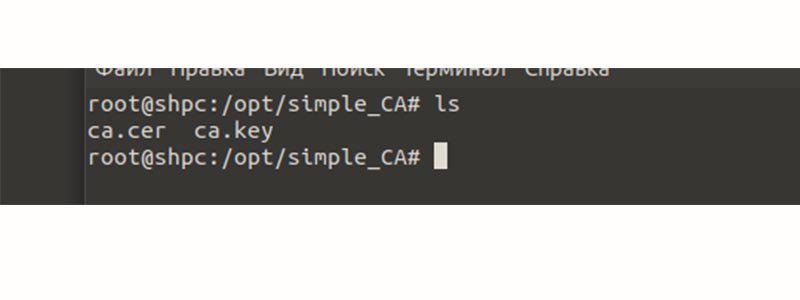
Оба файла надо беречь. Если они попадут к злоумышленнику, он сможет использовать их для генерации сертификатов. Посмотреть сертификат можно при помощи этой команды (вывод обрезан для краткости):
root@shpc:/opt/simple_CA# openssl x509 -text -noout -in ca.cer

Далее на основе полученного сертификата (напомним, что это сертификат корневого CA) можно сгенерировать сертификат для сервера. Вначале генерируем закрытый ключ для сервера:
root@shpc:/opt/simple_CA# openssl genrsa -out server.key 4096

Теперь используем этот ключ для генерации запроса на выдачу сертификата (CSR):
root@shpc:/opt/simple_CA# openssl req -new -key server.key -out server.req -sha256
 Отметим, что данные, которые вы вводите в поля, должны совпадать со значениями в тех полях, что указывались при создании сертификата корневого сервера. Теперь возьмём корневой сертификат CA и запрос — и сгенерируем на их основе сертификат для сервера:
Отметим, что данные, которые вы вводите в поля, должны совпадать со значениями в тех полях, что указывались при создании сертификата корневого сервера. Теперь возьмём корневой сертификат CA и запрос — и сгенерируем на их основе сертификат для сервера:
root@shpc:/opt/simple_CA# openssl x509 -req -in server.req -CA ca.cer -CAkey ca.key -set_serial 100 -extensions server -days 1460 -outform PEM -out server.cer -sha256Должно получиться 5 файлов.
Файл server.req можно удалить — а при необходимости создать заново. Теперь надо перенастроить веб-сервер для работы с сертификатами.
Настройка Apache 2 для использования сертификатов
Переходим в каталог /etc/apache2:
root@shpc:/mnt# cd /etc/apache2/
Создаём каталог для хранения сертификатов:
root@shpc:/etc/apache2# mkdir ssl
Включаем модуль SSL для веб-сервера. Тестирование проводилось на ОС Ubuntu Linux, поэтому модуль достаточно просто включить:
a2enmod headers
Перезапускаем веб-сервер:
root@shpc:/etc/apache2# systemctl restart apache2
Аналогично нужно включить поддержку заголовков:
Теперь создадим конфигурационный файл для модуля SSL. Пример содержимого для него можно взять на Syslink.pl. Команды такие:
root@shpc:/mnt# cd /etc/apache2/conf-available root@shpc:/etc/apache2/conf-available# nano ssl-params.conf
Сам файл будет содержать следующие параметры (чтобы было проще работать, мы отключили заголовки Strict-Transport-Securrity, X-Frame-Options и X-Content-Type-Options):
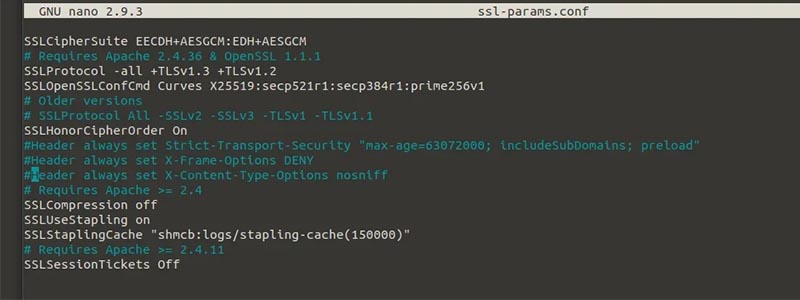
Далее созданный конфиг надо активировать:
root@shpc:/etc/apache2/conf-available# a2enconf ssl-params
Теперь переходим в каталог /etc/apache2/sites-available:
root@shpc:/etc/apache2/conf-available# cd /etc/apache2/sites-available
И делаем на всякий случай резервные копии всех хранящихся там файлов:
root@shpc:/etc/apache2/sites-available# cp 000-default.conf 000-default.conf.bak root@shpc:/etc/apache2/sites-available# cp default-ssl.conf default-ssl.conf.bak
Теперь ещё раз проверяем подключённые модули headers и SSL:
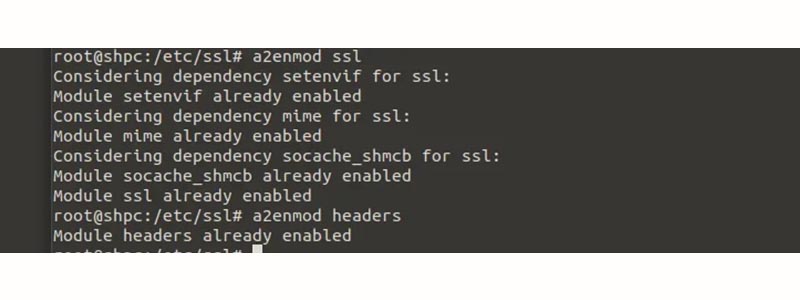
Далее нам надо перенести созданные сертификаты (сертификат CA и сертификат сервера) в каталог /etc/ssl/certs, а ключ сертификата сервера — в каталог /etc/ssl/private:
root@shpc:/opt/simple_CA# cp ca.cer /etc/ssl/certs/ root@shpc:/opt/simple_CA# cp server.cer /etc/ssl/certs/server.crt root@shpc:/opt/simple_CA# cp server.key /etc/ssl/private/server.key
Далее откроем конфиг сайта (/etc/apache2/sites-available/000-default-ssl.conf) и добавим туда следующие опции:
SSLCertificateFile /etc/ssl/certs/server.crt SSLCertificateKeyFile /etc/ssl/private/server.key SSLCACertificateFile /etc/ssl/certs/ca.cer
Теперь перезагружаем веб-сервер:
root@shpc:/etc/apache2# a2ensite default-ssl root@shpc:/etc/apache2/sites-available# service apache2 restart
Проверяем доступность сайта:
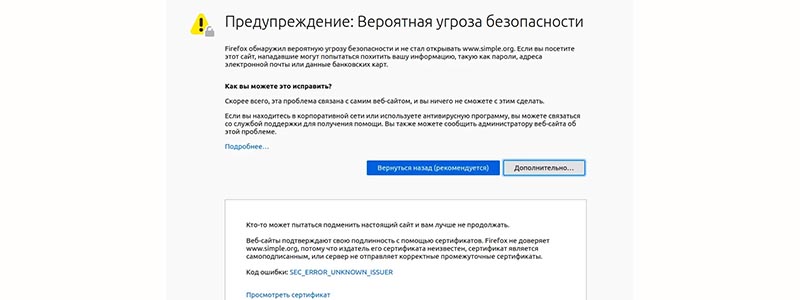
Видим, что Firefox не может проверить сертификат сайта. Чтобы смог, надо импортировать цепочку сертификатов, подтверждающих сертификат сервера, в список доверенных. Создадим цепочку:
root@shpc:/opt/simple_CA# openssl crl2pkcs7 -nocrl -certfile ca.cer -certfile server.cer -out serve-and-ca-chain.p7c -outform der
У полученного файла не забываем сменить атрибуты на 555:
root@shpc:/opt/simple_CA# chmod 555 serve-and-ca-chain.p7cТеперь откроем в браузере менеджер сертификатов и импортируем полученную цепочку (кнопка Import):
Далее можно просмотреть сертификаты и настроить доверие — вдруг что-то упущено:
Когда сертификаты добавлены в список доверенных, можно снова зайти на сайт и увидеть, что соединение помечается как доверенное:

Сейчас время настроить аутентификацию для клиентов.
Настройка аутентификации клиентов
Веб-сервер Apache поддерживает аутентификацию клиента. Это значит, что мы можем выписать клиенту сертификат SSL, а сервер сможет его проверить. Если у пользователя не будет сертификата — аутентификация не пройдёт. Для активации такой возможности надо добавить в конфиг default-ssl.conf такие опции:
SSLCACertificateFile /opt/simple_CA/ca.cer SSLVerifyClient require SSLVerifyDepth 2
После этого к сайту сможет подключиться только тот пользователь, сертификат которого:
- установлен в браузере, если клиентом является браузер, — тогда сертификат будет предъявлен при подключении к серверу;
- подписан сертификатом доверенного УЦ.
Сначала сгенерируем сертификат для клиента. Первым делом создаём ключ:
root@shpc:/opt/simple_CA# openssl genrsa -out client.key 4096
Затем на основе ключа сгенерируем CSR:
root@shpc:/opt/simple_CA# openssl req -new -key client.key -out client.req
Теперь на базе запроса сгенерируем сам сертификат:
root@shpc:/opt/simple_CA# openssl req -new -key client.key -out client.req
И импортируем сертификат в формате p12:
root@shpc:/opt/simple_CA# openssl pkcs12 -export -inkey client.key -in client.cer -out client.p12
В итоге у нас должен получиться файл client.p12. Нужно поменять права на файл, иначе сертификат не импортируется:
root@shpc:/opt/simple_CA# chmod 555 client.p12
Теперь можно импортировать его в браузер по аналогии с корневыми сертификатами:
После импорта должно получиться примерно так:
После этого перезапускаем веб-сервер и возвращаемся на сайт. Видим окно выбора сертификата того пользователя, которого мы импортировали в браузер:
После выбора сертификата пользователя можно успешно зайти на сайт:
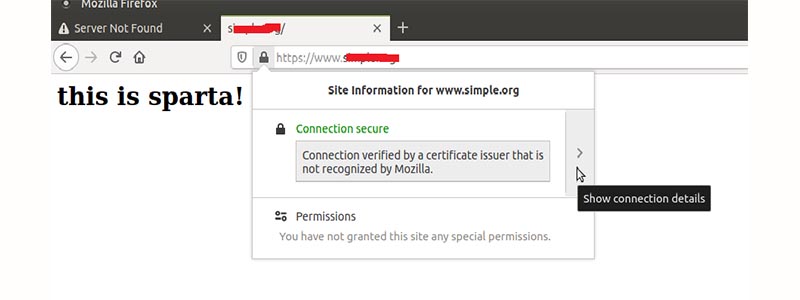
 ТОП-100 площадок для поиска работы от GeekBrains
ТОП-100 площадок для поиска работы от GeekBrains
 20 профессий 2023 года, с доходом от 150 000 рублей
20 профессий 2023 года, с доходом от 150 000 рублей
 Чек-лист «Как успешно пройти собеседование»
Чек-лист «Как успешно пройти собеседование»
В этой статье мы рассмотрели сборку простейшего ЦС. Его сертификат мы использовали для подтверждения других сертификатов, обеспечив таким образом доверие между всеми участниками. Но в собранной нами системе есть пара существенных недостатков:
- если пользователей будет больше одного, то мы столкнёмся с проблемами при учёте выдаваемых сертификатов;
- при настройке ЦС стоит грамотно выбирать параметры для используемых сертификатов, а для этого нужен свой конфигурационный файл.
Но если необходимо обеспечить защиту информации в пределах локальной сети, то подобный ЦС будет интересным и грамотным решением.
Напоследок предлагаю ряд полезных материалов для изучения:
- Как получить тестовый сертификат криптопро за минуту
- Бесплатный SSL-сертификат Comodo
- Тестовый сертификат для ЭЦП
Источники, которые использовались при подготовке статьи:
- What are Certificate Authorities & Trust Hierarchies?
- Public key infrastructure
- Инфраструктура открытых ключей
- PKI — Public Key Infrastructure
- Про PKI «на пальцах» за 10 минут
- How do you add a certificate authority (CA) to Ubuntu?
- How to install CA certificates in Ubuntu server
- Adding trusted root certificates to the server
Хотите в подробностях изучить работу центров сертификации и другие вопросы информационной безопасности? Тогда приглашаем вас на факультет GeekUniversity!

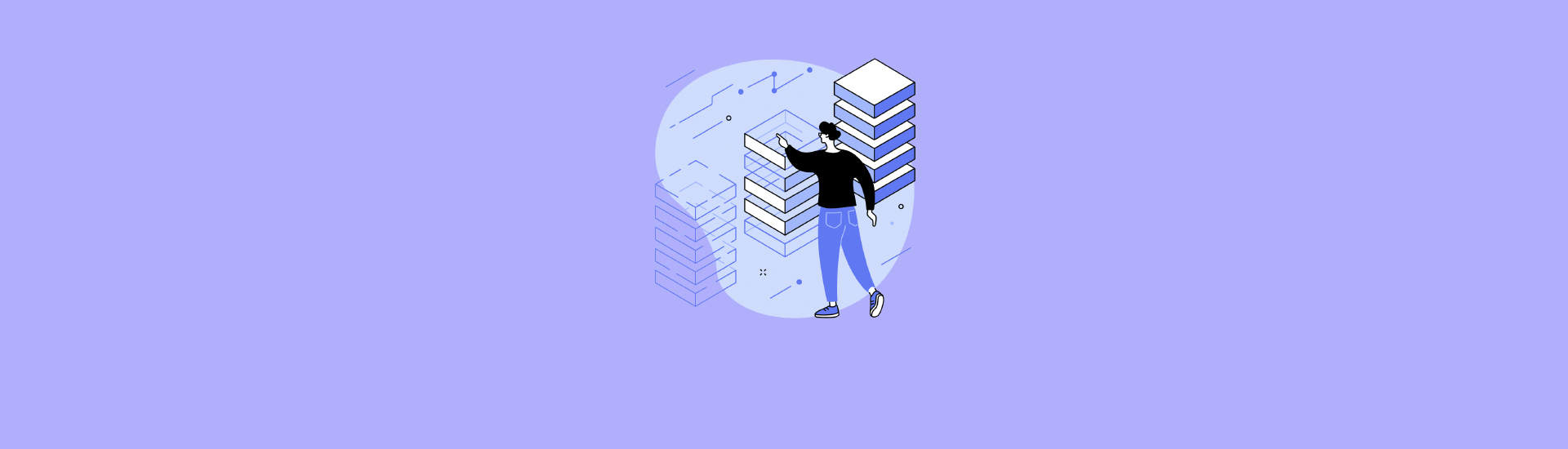
 23 799
23 799  Оставить комментарий
Оставить комментарий
 Сохранить статью:
Сохранить статью:
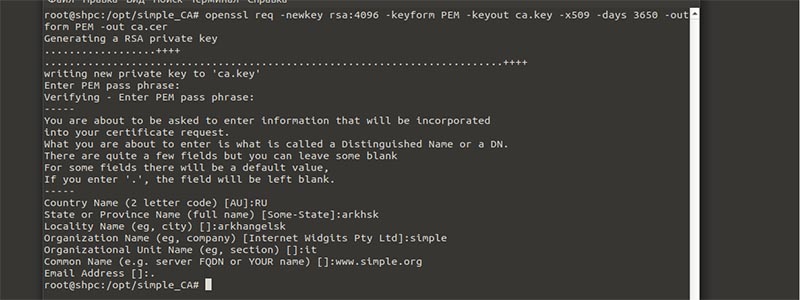

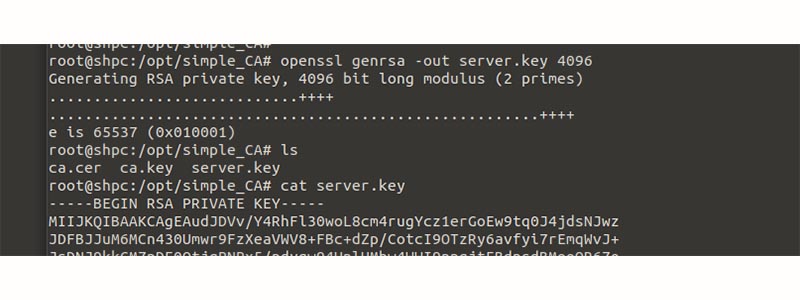
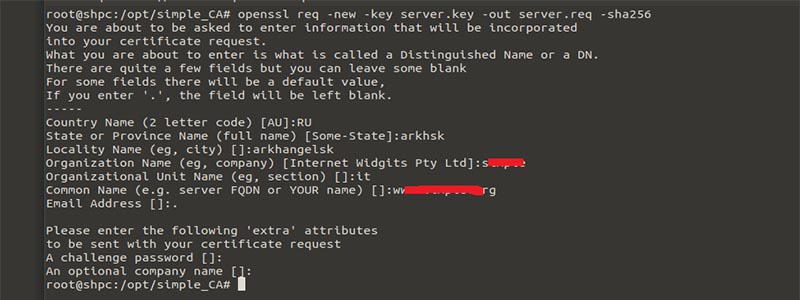
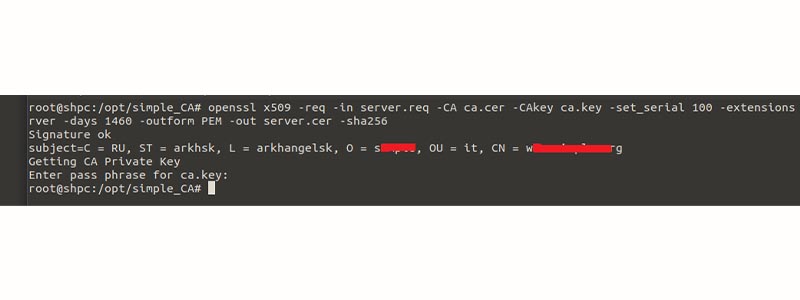
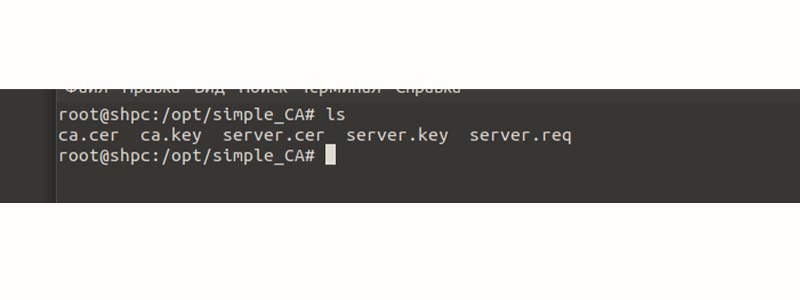
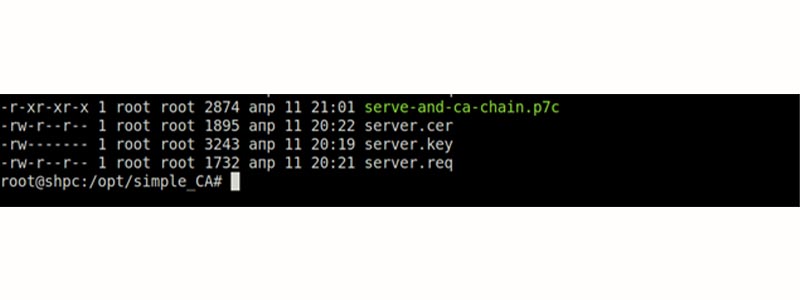
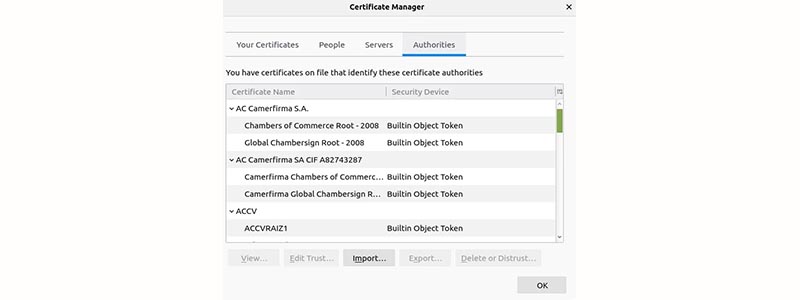
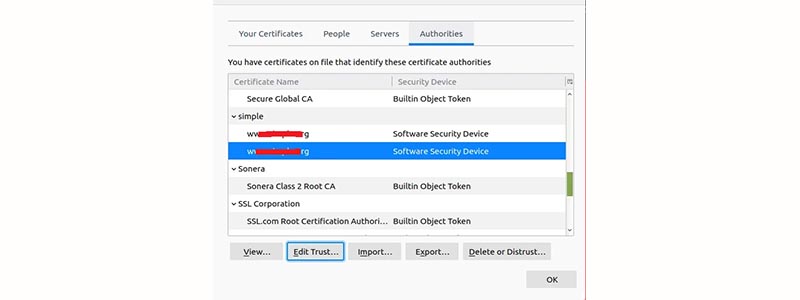
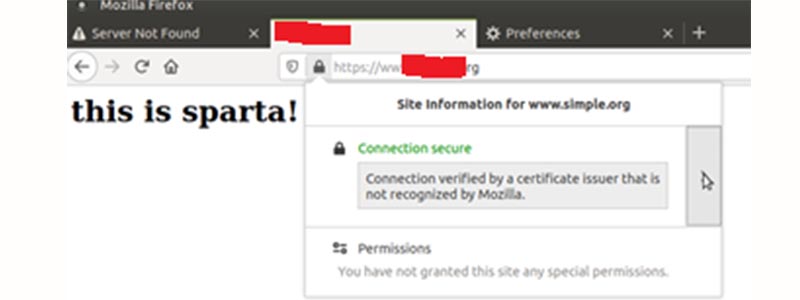
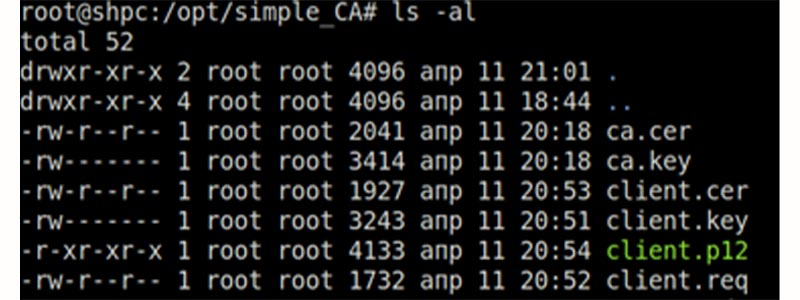
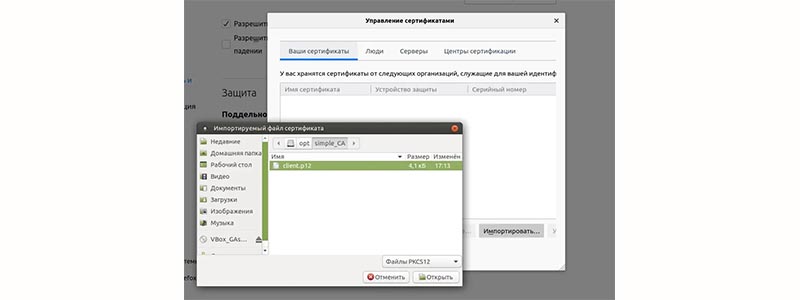
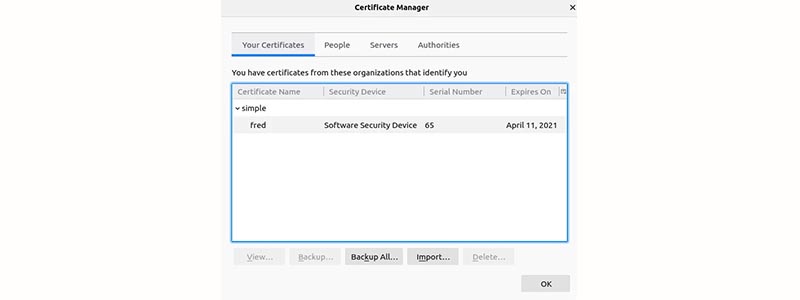
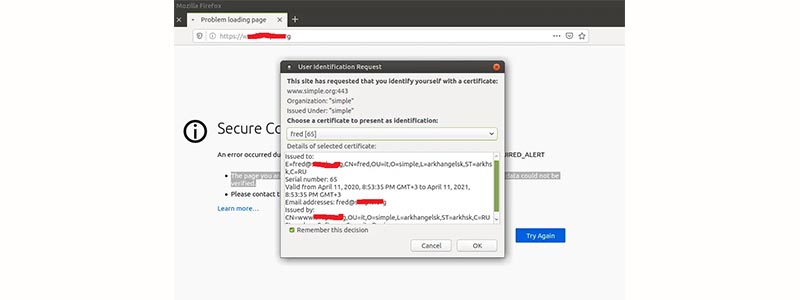


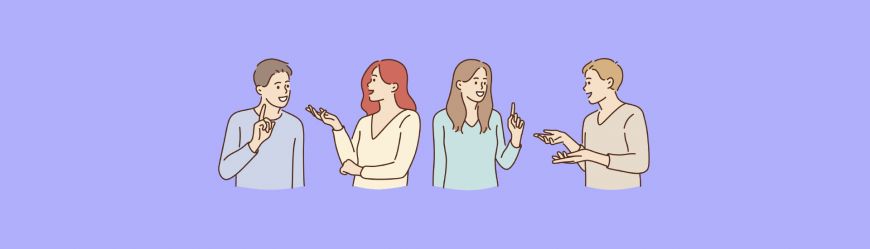





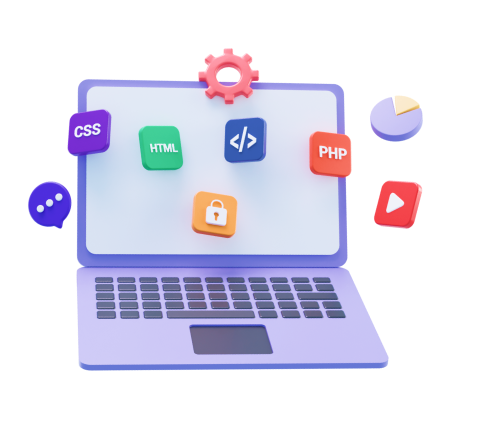
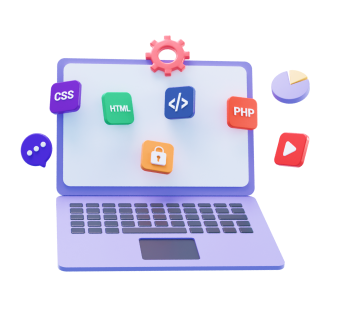


 Разберем 11 самых важных жизненных вопросов
Разберем 11 самых важных жизненных вопросов






